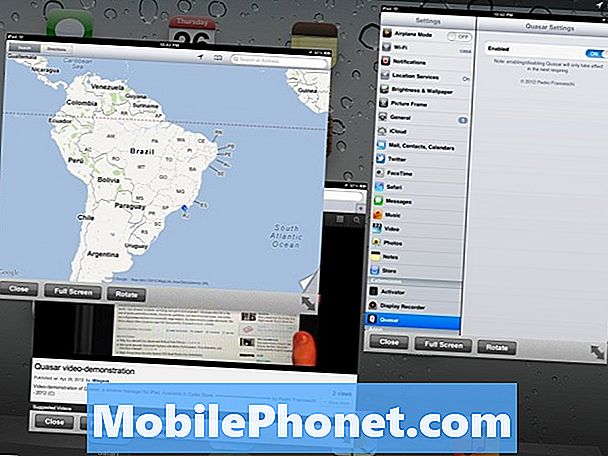Sadržaj
- Problem 1: Što učiniti ako vaš zaslon Galaxy J3 Eclipse ima promjenu boje ili problem s izgaranjem zaslona
- Problem br. 2: Što učiniti ako Galaxy J3 ne ostane uključen ako nije priključen
- Problem br. 3: Što učiniti ako je vaš Galaxy J3 zaglavljen na zaslonu T-Mobilea (neće se pokrenuti)
Pozdrav i dobrodošli u današnji članak o rješavanju problema # GalaxyJ3. Ovaj će post odgovoriti na tri uobičajena problema na ovom uređaju. Nadamo se da će vam biti od pomoći.
Problem 1: Što učiniti ako vaš zaslon Galaxy J3 Eclipse ima promjenu boje ili problem s izgaranjem zaslona
Zdravo. Moje ime je Mindy i pišem o problemu sa zaslonom sa svojim Samsung Galaxy J3 Eclipse - Model # SM-J327V. Ispustio sam telefon prije otprilike 4-5 mjeseci i morao sam zamijeniti digitalizator zaslona osjetljivog na dodir i, naravno, vanjsko staklo. Nisam imao problema prilikom popravljanja. Sve je išlo glatko. Otprilike mjesec dana nakon popravka, isključio sam ga iz punjenja i primijetio prozirnu zelenu nijansu oko ruba zaslona i svjetliju zelenu nijansu koja prekriva ostatak zaslona. Također sam primijetio što god sam gledao, tamnije boje imale su prozirno zelenu nijansu, a svijetle boje prozirno ljubičastu. Ovaj problem s nijansom boje događa se kada se moj telefon puni, ali se razbistri i nestane otprilike sat ili dva nakon što ga isključim iz punjenja. Prije otprilike tri tjedna morao sam koristiti drugi punjač i nije bilo problema s nijansom. Pokušao sam ponovo s punjačem i problem s nijansom se vratio. Napravio sam i snimak zaslona, ali nijansa se nije pojavila. Istražio sam što je uzrok tome, ali nisam našao ništa. Nadam se da znate ili možete saznati što uzrokuje ovo. Netko je pretpostavio da je moj zaslon možda "izgoren". Nemam pojma što je to ili što znači. Molim te pomozi mi. Ne mogu si priuštiti kupnju drugog telefona. Hvala vam na vašem vremenu i ugodan dan!
Riješenje: Izgaranje zaslona je stanje zaslona koje karakterizira trajno mijenjanje boje ili slike. Ta se pojava obično dogodi ako zaslon dulje vrijeme prikazuje istu sliku bez ikakvih promjena. U ovoj situaciji pikseli mogu trajno zauvijek "izgorjeti" na zaslonu, što dovodi do toga da se prikazuje ista slika bez obzira na to što pokušavate pregledati.
Jednom kada se dogodi izgaranje zaslona, često nema načina da se to poništi. Bez obzira događa li se to na vašem telefonu ili ne, simptomi koje ste spomenuli dosljedni su lošem problemu sa zaslonom (promjena boje), pa ćete LCD morati zamijeniti ako ga želite popraviti.
Problem poput vašeg često se javlja kada se koristi nekvalitetni sklop zaslona. Obavezno nabavljajte dijelove iz poznatih trgovina kako biste izbjegli da se u budućnosti susrećete s istim ili sličnim problemima.
Problem br. 2: Što učiniti ako Galaxy J3 ne ostane uključen ako nije priključen
Pa sam tako spustio telefon Samsung Galaxy J3 s visine struka dok je bio u vidreboksu. Otišao sam uključiti zaslon i shvatio da se sam isključio. Od tada sam ga priključio i ne mogu ga proći pored simbola groma. Također se neće uključiti ako nije priključen, pa čak i tada ga moram prenijeti na preuzimanje ili instalirati novi OS samo da bi se uključio. Kad ga uključim, pokazuje se da ima vijek trajanja baterije, ali onog trenutka kad je isključen, odmah se isključuje kao da je baterija izvučena. Živim u maloj gradskoj zajednici bez spremnog pristupa servisu pa se nadam da je riječ o jednostavnom softverskom problemu, a ne o hardverskom problemu.
Riješenje: Ako se vaš problem dogodio nakon te nezgode sa padom, nemate sreće. Nepotreban udar od pada ponekad može prekinuti strujni krug ili oštetiti matičnu ploču pa se nakon toga može dogoditi sve. Da biste provjerili imate li problem sa softverom, pokušajte vratiti na tvorničke postavke i vidjeti što će se dogoditi. To će sve podatke o softveru vratiti na zadane vrijednosti. Ako je razlog problema softver u prirodi, tvorničko resetiranje bi trebalo pomoći.
Da biste resetirali Galaxy J3 na tvorničke postavke:
- Isključite svoj Galaxy J3. Pritisnite i držite tipku za uključivanje, dodirnite Isključi, a zatim dodirnite POWER OFF za potvrdu.
- Pritisnite i držite tipku za pojačavanje glasnoće, a zatim pritisnite i držite tipku Početna. Dok držite obje, pritisnite i držite tipku za uključivanje / isključivanje.
- Kad se na ekranu pojavi logotip Android, otpustite sve tri tipke. Može proći minuta prije nego što se prikaže zaslon za oporavak Androida.
- Dok ste na zaslonu za oporavak Androida, koristite tipku za smanjivanje glasnoće da biste istaknuli opcije, u ovom slučaju istaknite opciju "obriši podatke / vraćanje na tvorničke postavke".
- Pritisnite tipku za uključivanje / isključivanje da biste odabrali istaknutu opciju.
- Pritiskajte tipku za smanjivanje glasnoće dok se ne istakne opcija ‘Da - izbriši sve korisničke podatke’.
- Pritisnite tipku za uključivanje / isključivanje da biste potvrdili resetiranje.
- Nakon završetka resetiranja pritisnite tipku za uključivanje / isključivanje da biste odabrali "Ponovno pokreni sustav sada."
- Telefon će se ponovo pokrenuti malo duže nego obično i resetiranje je završeno.
Ako se ništa ne promijeni nakon brisanja telefona i vraćanja softverskih podataka na zadane vrijednosti, možete se kladiti da je kriv loš hardver. U tom slučaju, morate prepustiti profesionalcu da provjeri hardver može li se popraviti ili ne.
Problem br. 3: Što učiniti ako je vaš Galaxy J3 zaglavljen na zaslonu T-Mobilea (neće se pokrenuti)
Moj Samsung J3 pokreće se do zaslona T-Mobilea "4G LTE". To je obično zadnji zaslon prije ulaska na uobičajeni početni zaslon. Čak imam i mali T-Mobile audio džingl. ALI što god da radim, ne mogu ga proći pored zadnjeg zaslona za pokretanje. Pokušao sam:
- Meko ponovno pokretanje
- Baterija ulazi i izlazi
- Ulaz i izlazak SIM kartice
- Ulaz i izlazak memorijske kartice
- Baterija potpuno napunjena i minimalno napunjena
- Uključen u izvor napajanja
- Priključeno na računalo
- Preuzmi (Odin) način
- Način oporavka (obrisana predmemorija / vraćeno na tvorničke postavke)
Sve do istog zaključka, zapne na tom posljednjem zaslonu T-Mobilea. Ne mogu ući u siguran način, samo ide u način Odin. Kad je priključen na računalo, ne pokreće se dovoljno daleko da se registrira kao priključeni uređaj. Mogu li još nešto probati? Hvala!
Riješenje: Pa, ako se vaš telefon neće pokrenuti u uobičajeni način i ide samo u način preuzimanja, trebali biste razmisliti o tome da prvo pokrenete njegov bootloader. Ispod su opći koraci kako to učiniti. Točni koraci za vaš model mogu se malo razlikovati, stoga svakako potražite druge vodiče.
- Potražite odgovarajući firmware za svoj model telefona i preuzmite ga. Svakako odaberite pravu. To bi trebao biti isti onaj firmware koji se prethodno pokrenuo na vašem uređaju. Pretpostavljamo da ste negdje naveli verziju firmvera. Ako to prije niste primijetili, postoji mogućnost da odaberete pogrešnog. Kao što sada možda znate, upotreba pogrešnog firmwarea može izazvati komplikacije, pa puno sreće s tim.
- Recimo sada da ste prepoznali ispravan firmver. Zatim ga želite preuzeti na svoje računalo. Datoteka firmvera trebala bi sadržavati hrpu datoteka poput AP_, BL_, CSC_ itd.
- Potražite datoteku koja započinje s oznakom BL; ovo bi trebala biti odgovarajuća datoteka učitavača za ovaj firmware. Nakon što prepoznate datoteku pokretača, kopirajte je na radnu površinu računala ili u bilo koju drugu mapu kojoj možete lako pristupiti.
- Nastavite s ostatkom trepćućeg postupka pomoću programa Odin.
- U Odinu kliknite karticu BL i upotrijebite datoteku pokretača koju ste ranije identificirali.
- Sada provjerite jesu li status "Uređaj dodan" i njegov "ID: COM okvir" postali plavi prije nego što pritisnete tipku START. To će pokrenuti treptanje pokretačkog programa vašeg telefona.
- Ponovno pokrenite telefon nakon što postupak završi.
Također možete pokušati flash internetski softver koji ste dobili s uređajem kada ste ga prvi put otpakirali. Ako ni to neće uspjeti, možete pretpostaviti da negdje postoji hardverski kvar. Neka Samsung provjeri.